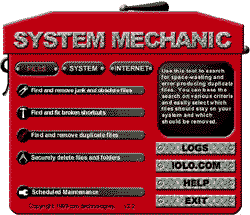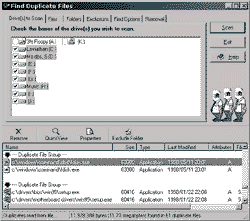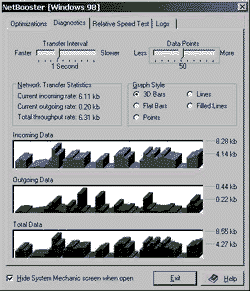|
通俗基础教程
|
| 电脑操作教程 |
| 电脑怎样拨号上网 |
| 如何做个人网页 |
| 怎样做局域网 |
| Word教程(文字处理) |
| 图形图象处理入门 |
|
经典提高教程
|
| 怎样使用代理服务器 |
| 如何做无盘工作站 |
| Photoshop教程 |
| Dreamweaver3教程 |
| Flash4&5教程 |
| Firework3教程 |
| Frontpage2000教程 |
| Authware教程 |
| Office2000教程 |
| 如何制作动画图片 |
| OICQ&ICQ使用方法 |
|
高手学习指南 |
| 硬件升级技巧 |
| CGI教程 |
| ASP教程 |
| 注册表使用技巧 |
| 路由器的设置 |
| 网站建设指南 |
| SQL |
| 最近更新: |
相关内容
|
|
|
电脑清理软件—System Mechanic 软件名称:System Mechanic 电脑用得越久,运行速度就会越来越慢。这是由于硬盘上储存的文件日益增多,又或者安装的程序越来越多所致。这时候,即使将它们删除,也往往不能把所有的东东删除干净。这些没用或重复的文件,都会影响系统的运行效率。要解决这个问题,除重新安装系统外,现在还有另一个办法,就是使用System
Mechanic。 一、文件篇
2.Find and Fix Broken Shortcuts 3.Find and Remove Duplicate Files 4.Securely Delete Files and Folders 二、系统篇
2.Clean System Registry 3.Windows Startup Manager 4.Safe Installer 三、互联网篇 四、注意事项 |
Win98独家修改秘诀 | |
| WIN98实用问题解答 | ||
| 谈在大硬盘上安装NT4 | ||
| 奇妙的Windows2000快捷方式 | ||
| 隐藏目录和文件无处藏身 | ||
| GHOST使用详解 | ||
| MemTurbo:腾出你的内存来 | ||
| 查看乱码的火眼金睛 | ||
| 系统文件检查器 | ||
| 一个简单、快捷的屏保制作工具 | ||
| Backup Magic 使用指南 | ||
| 红箭至强文件分割器 | ||
| RegistrarLite:注册表编辑器 | ||
| 轻松制作光盘的开始界面 | ||
| NAV 2000中文版使用评测 | ||
| 高速下载软件的好帮手:小挪移 | ||
| 娇小的系统监察软件:Infobar | ||
| 让windows飞起来 | ||
| 硬盘分区”小超人”DiskMan | ||
| 电脑清理软件—System Mechanic | ||
|
教程站
|
收集整理
|
服务大家
|